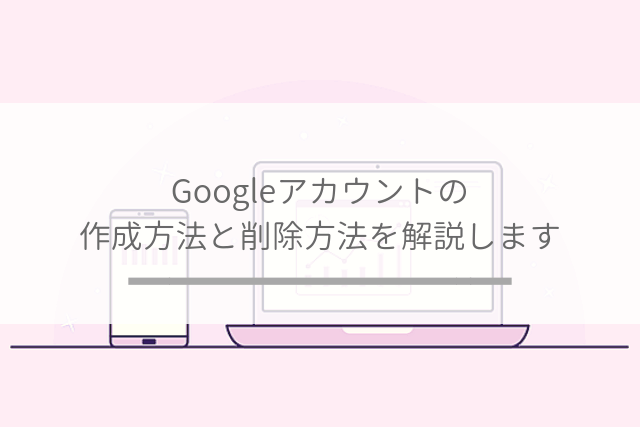Googleアカウントを作りたいから、手順を教えてほしい!
という人のために、Googleアカウントの作成方法・削除方法を紹介します。作成も削除も簡単にできます。
早速手順を見ていきましょう!
Googleアカウント作成方法
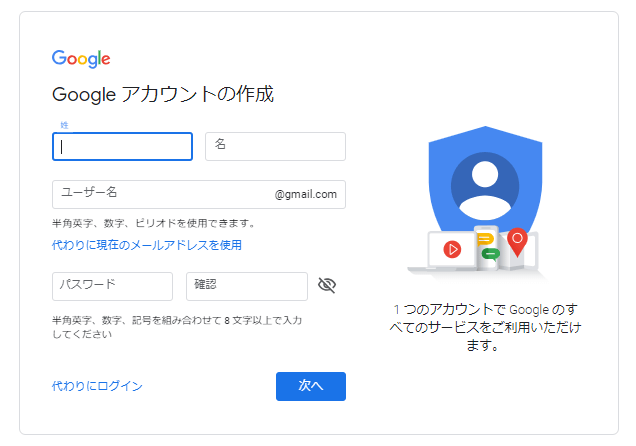
まずはGoogleアカウント作成ページにアクセスします。
ここで各項目を入力しましょう。
- 姓名:自分の名前を入力します
- ユーザー名:自分の好きな文字列を決めます
- パスワード:推測されにくい複雑なものにします。隣にもう一度同じパスワードを確認のために入力します(忘れないようにメモしておきましょう!)
全て入力したら「次へ」をクリックします。
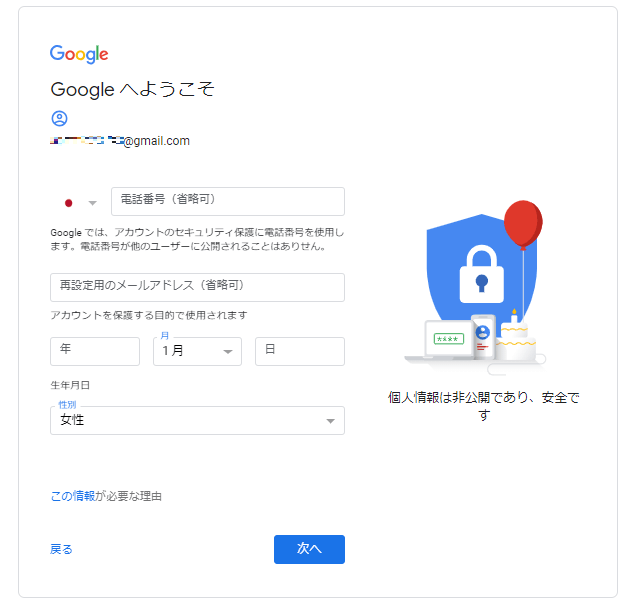
続けて情報を入力していきます。
- 電話番号、再設定用のメールアドレス:設定しなくても登録できます。後からでも設定できるので、迷ったら空欄のままでOKです
- 誕生日・性別:自分の誕生日・性別をそれぞれ入力します
全て入力したら「次へ」をクリックします。
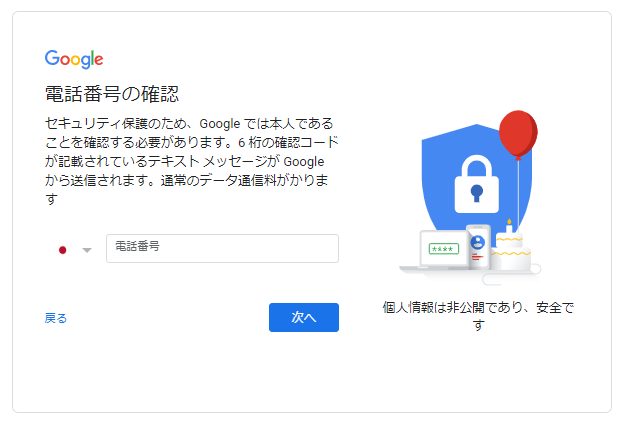
電話番号認証を行います。自分がすぐ確認できる電話番号を入力します。
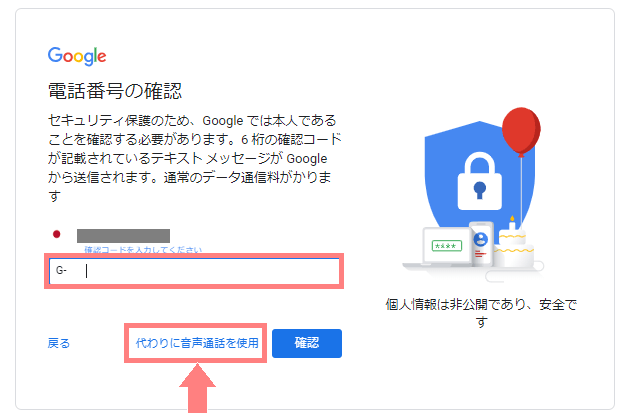
少し経つと、指定した電話番号宛に確認コードが送られてくるので、その通り入力します。(固定電話の場合は音声通話での認証になると思います。)
入力したら右下の「確認」をクリックします。
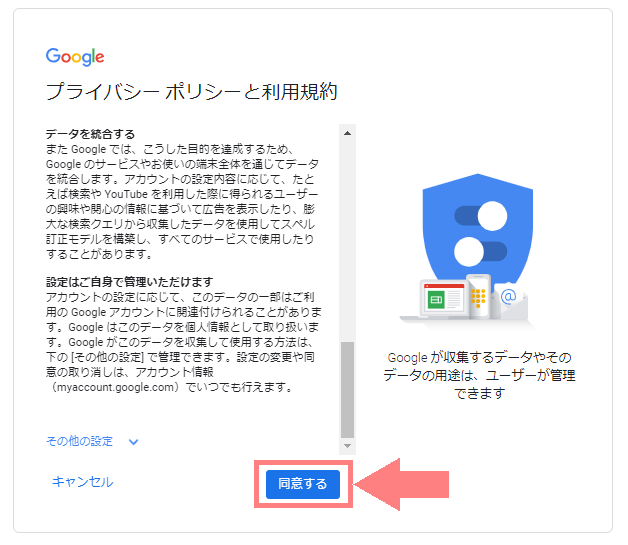
プライバシーポリシーと利用規約を確認しましょう。ページをスクロールして、一番下にたどり着くと「同意する」ボタンが現れます。よければクリックします。
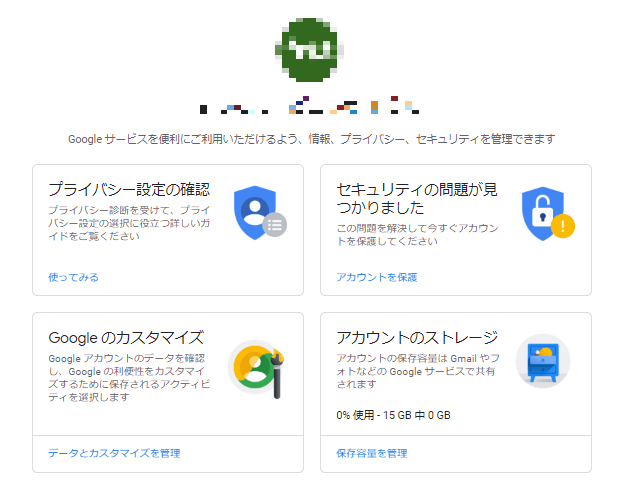
するとGoogleアカウントの作成が完了です!
Googleアカウントの削除方法
間違ってアカウントを作成してしまった時や、アカウントが必要なくなった時のために、Googleアカウントの削除方法も紹介します。
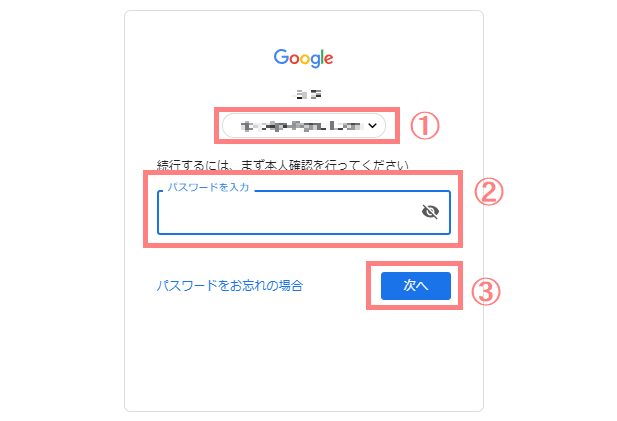
Googleアカウントの削除にアクセスします。
- 削除したいアカウントを選択します
- パスワードを入力します
- 「次へ」をクリックします
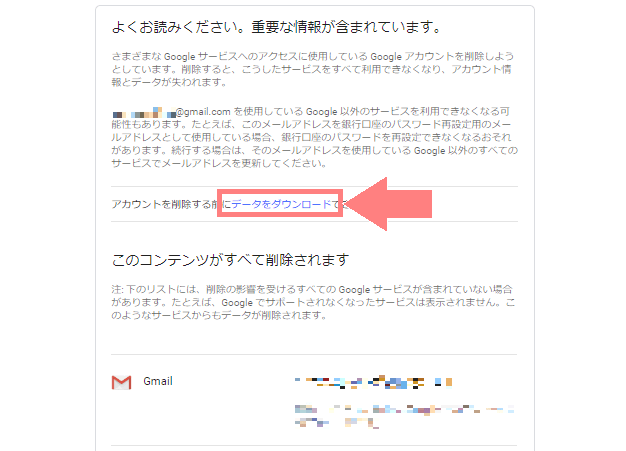
ここで削除される内容を確認します。もし残しておきたいデータがあれば「データをダウンロード」からダウンロードすることができます。
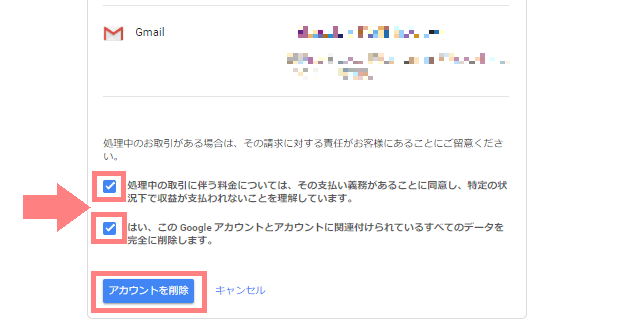
下にスクロールすると、チェック項目が2つあります。どちらも確認して、よければチェックを入れましょう。
最後に「アカウントを削除」をクリックします。
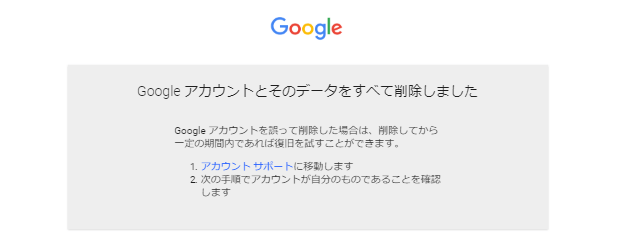
これでGoogleアカウントの削除が完了です。
ブログやサイトを運営するならGoogleアカウントは必須です。
- Googleアナリティクス
- Googleサーチコンソール
などGoogleのツールを使うと、サイトのアクセス数などを知ることができます。